Windows 10中的文件按需功能非常出色,對於管理哪些文件同步到PC,如果您使用的PC具有有限的存儲空間或要用於其他事物的存儲。此功能使您可以看到佔位符到OneDrive中存儲的所有文件和文檔,僅根據需要將其下載到PC上。
不過,該系統有時會感到困惑,並在您確實想要PC上的本地副本時離線放置文件。如果您不經常使用該文件,例如每月不到一次,則通常會發生這種情況。但是,OneDrive確實允許您按需關閉文件,這意味著您可以保證所有文件中的所有文件都將在您選擇的所有文件夾中,總是在本地保存在PC上以及雲中的後備。
要更改此設置,請單擊“任務欄”最右邊的系統托盤中的OneDrive圖標,然後從More菜單中單擊“單擊設置”,打開OneDrive設置。
然後在“帳戶”選項卡下出現的對話框中,單擊“選擇文件夾”按鈕。
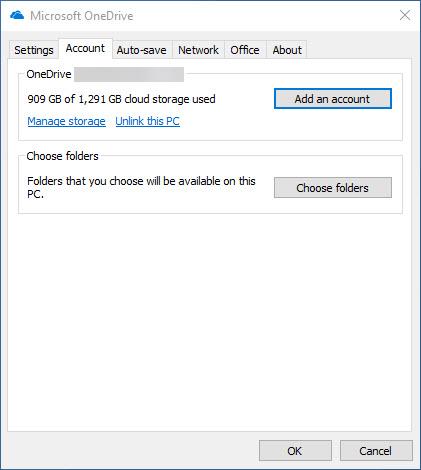
當出現存儲的OneDrive文件夾列表時,請檢查要在PC上存儲的內容,然後單擊“好”。在對話框的左下方是文件大小指示燈,它將告訴您PC上是否沒有足夠的空間可以下載和存儲您選擇的所有文件和文件夾。
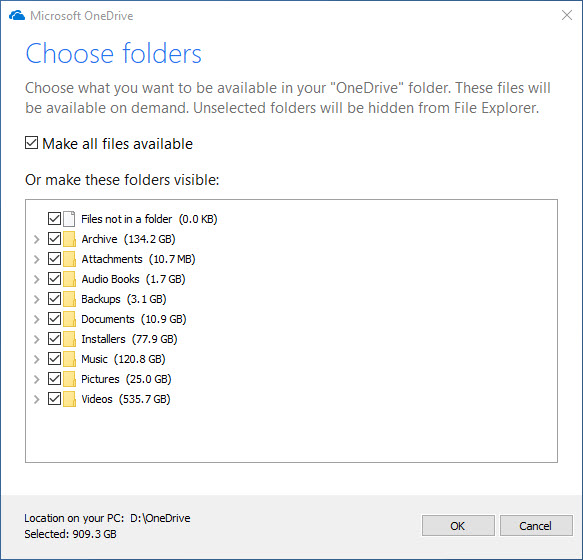
最後,單擊“設置”選項卡,然後在您使用選項時取消選中“保存空間”並下載文件。這將禁用“按需”功能。完成後單擊確定。

現在,所有文件和文檔,在您選擇的所有文件夾中都將在PC和雲中都存儲兩個文件夾,這也不需要擔心文件不適合您。
了解如何使用Windows 10,Mike Halsey的書“最大化您的生產力”。Windows 10生產力手冊”現已開始出售APRESS,,,,亞馬遜,以及所有好的書商。
